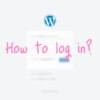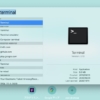【WordPress】リビジョンを削除・無効化してサイトを軽くする方法

WordPressをサクサク表示させたい!と考えている方に向けて、以下の2点を解説します。
- リビジョンとは何か
- 具体的な設定手順(プラグインまたはPHPの書き方)
WordPressを使ってブログを書いている方は必見!
さっそく見ていきましょう。
WordPressのリビジョンとは
WordPressでは記事を編集・下書き保存・公開・更新するときに、自動でバックアップが作成されます。
このバックアップをリビジョンといいます。
保存し忘れなどリビジョンに助けられる場面もありますが、多すぎるリビジョンはデータベースを圧迫してしまいます。
データベースの圧迫はサイトが遅くなる要因にもなるので、不要なリビジョンは削除し、サクサク快適なサイトを目指しましょう。
参考:WordPress.org日本語版:リビジョンについて
プラグインを使う方法
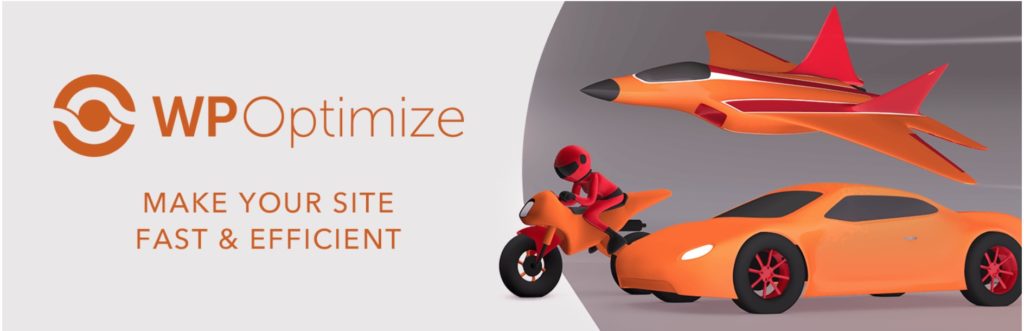
WP-Optimizeというプラグインを使うと、過去に作成されたリビジョンを一括で削除することができます。
この方法のメリットはとても簡単にできることです。デメリットはほとんどありませんが、「そもそもリビジョンを作成しないようにしたい」という方は次で紹介する、PHPを書きかえる方法を試してみてください。
設定手順
大まかな手順は以下です。
- インストール&有効化
- 「最適化」ページへ行く
- 「すべての投稿リビジョンをクリーン」をクリック
詳しく見ていきましょう。
プラグインのインストールと有効化をすると、管理画面→「インストール済みのプラグイン」のところに「WP-Optimize」と表示されているので、「最適化」をクリックします。
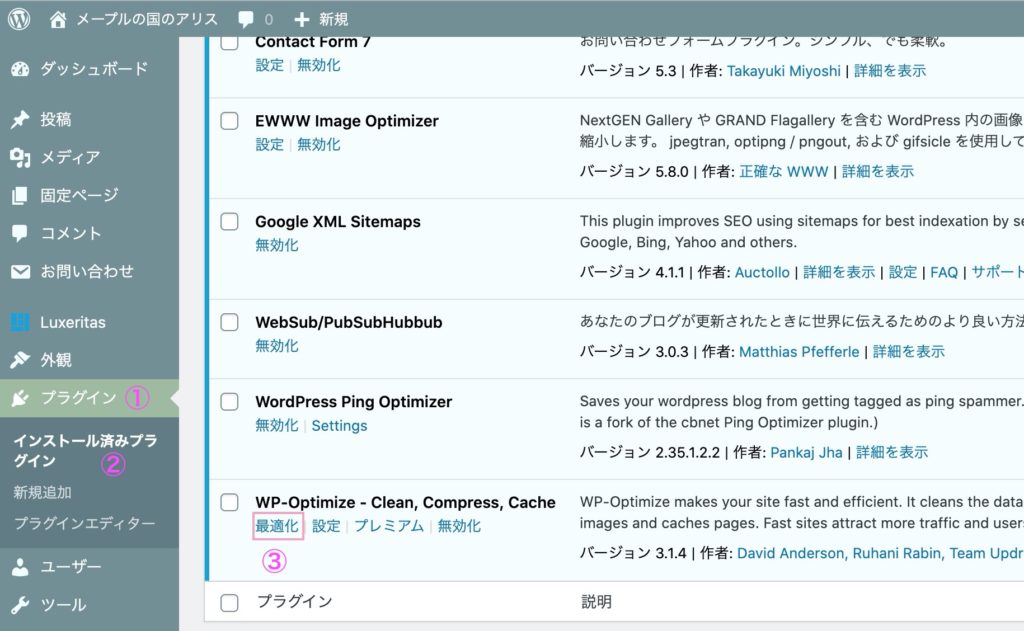
すると以下のページになるので、「すべての投稿リビジョンをクリーン」をクリック。
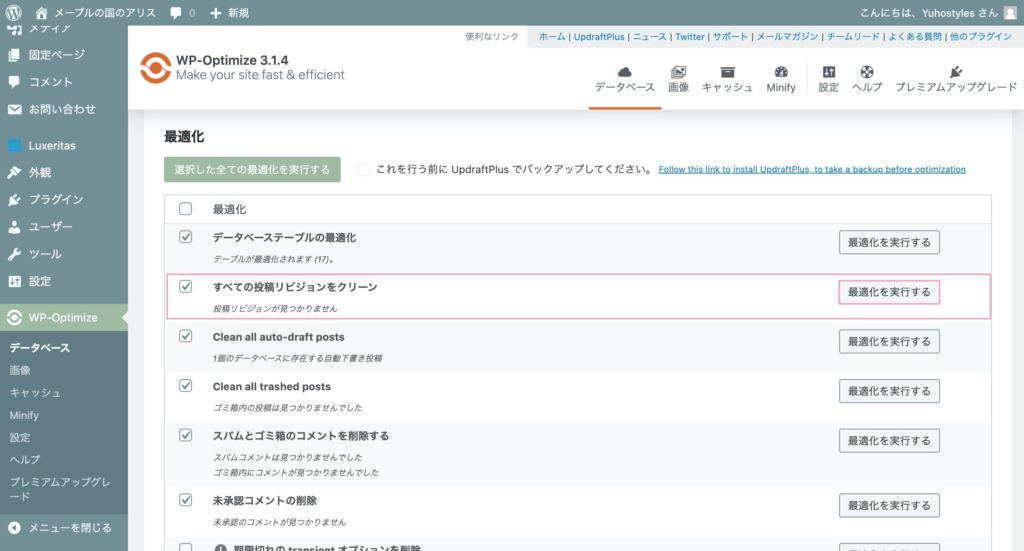
これで完了しました!
時々こうして削除すると、不要なリビジョンがたまらずに済みます。
いちいち手動で消すのは面倒!という場合は、有料プランにアップデートすることで、自動でデータベースの最適化と全リビジョンの削除をしてくれるプランもあります。
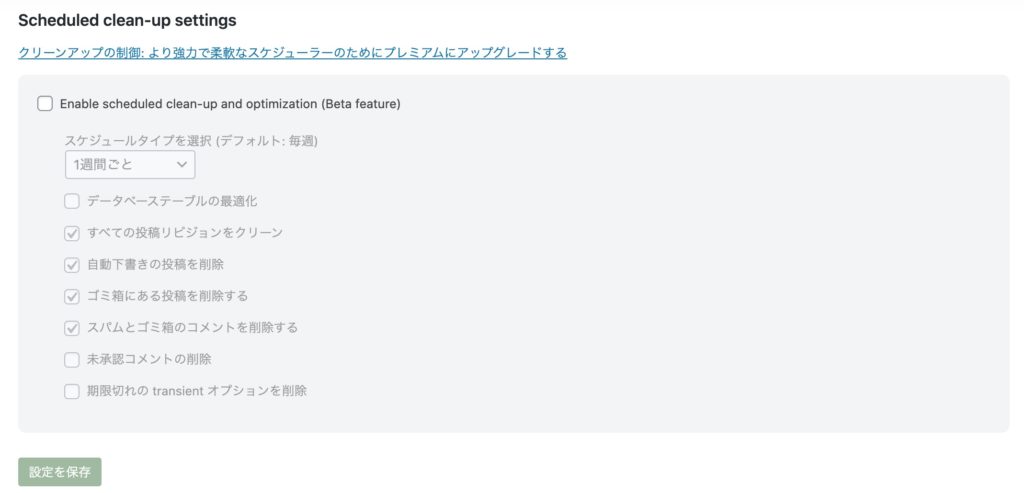
リビジョンを制御・無効化する方法

「wp-config.php」に、下の2つのコードのどちらかを記述するだけです。
これでリビジョンを作成しないようにしたり、作成する回数を制限できます。
この方法のメリットは、そもそもリビジョンを作成しないので後から消す手間が省けることです。逆にデメリットは、過去のリビジョンは消せないこと、PHPファイルをいじるので初心者向きではないことです。
個人的にはプラグインと合わせて使うのが1番楽だと思っています。
⚠️注意
- PHPファイルをいじるので、はじめにバックアップを取っておいてください。
- require_once(ABSPATH . 'wp-settings.php’);より上に記述してください(そうしないと適応されません)。

リビジョンを無効化するコード
// リビジョンの無効化
define('WP_POST_REVISIONS', false);リビジョンの回数を制限するコード
// リビジョンの回数制限
define( 'WP_POST_REVISIONS', 任意の回数 );おまけ「wp-config.php」を編集する方法
「wp-config.php」はWordPressの管理画面からは編集できないので、FTPソフトを使って編集します。
- 「public_html」をクリックして開き、「wp-config.php」を探す
- 「wp-config.php」ファイルを一度ダウンロードしてから編集・上書き保存
- 再度アップロード
編集やアップロードなどの厳密なやり方は、使用しているFTPソフトによって違うので、お使いのFTPソフトのやり方に従ってください。
まとめ:不要なリビジョンは削除して、サイトを軽くしよう!
以上、リビジョンの削除、制限に関する記事でした。
サイトの速度はユーザーにとっての快適さや、間接的にはSEOにも関わってきます。
不要なリビジョンはスッキリ削除して、快適なサイトを目指しましょう!